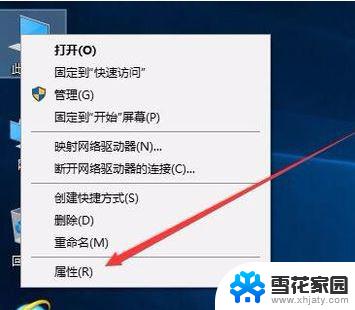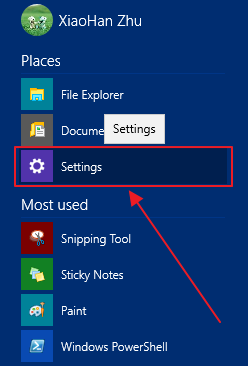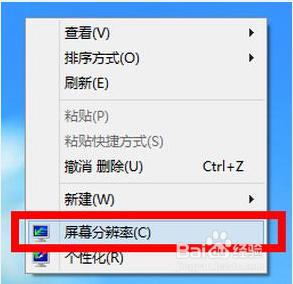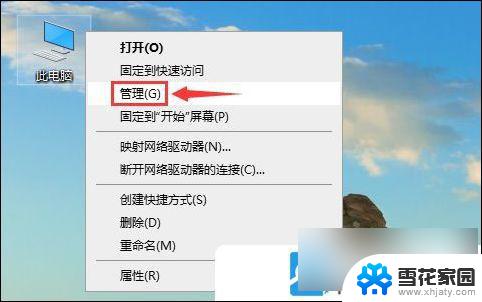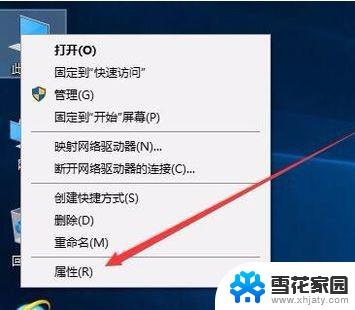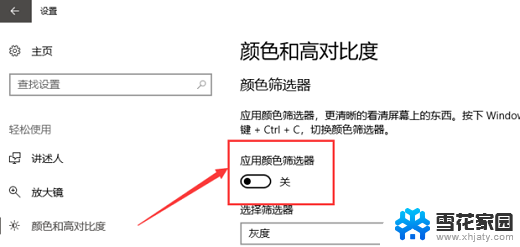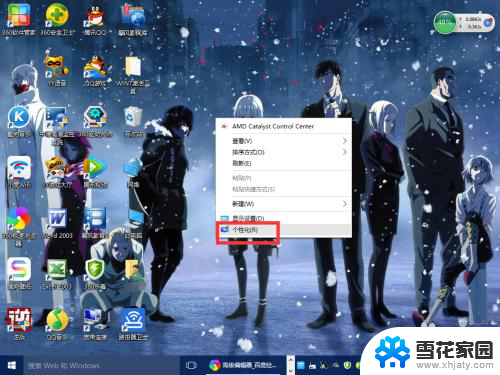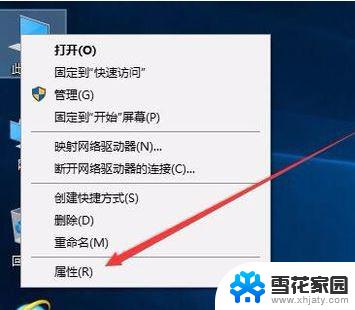为什么电脑显示器分辨率调不了 Win10分辨率无法调节黑屏
更新时间:2024-02-02 08:59:52作者:jiang
随着科技的不断发展,电脑显示器已经成为我们日常生活中不可或缺的工具之一,在使用Windows 10操作系统时,有时会遇到无法调节分辨率而出现黑屏的问题。这种情况可能让我们感到困扰,因为分辨率的调节对于我们的视觉体验和工作效率都起着重要的作用。为什么会出现这种状况呢?接下来我们将探讨一些可能的原因,并提供解决方案来解决这个问题。
步骤如下:
1.在win10系统桌面空白处鼠标右键,在弹出的菜单中,选择“屏幕分辨率”

2.打开更改显示器外观界面后,点击“高级设置”
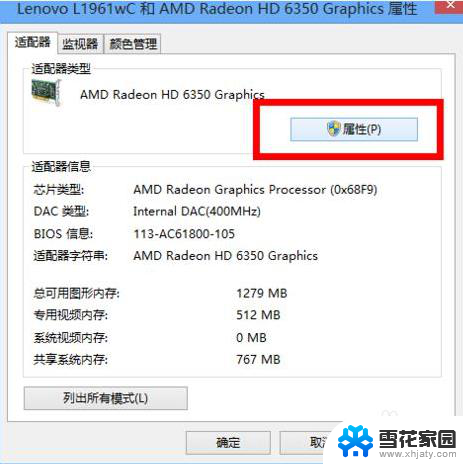
3.接着在适配器标签中点击“属性”按钮
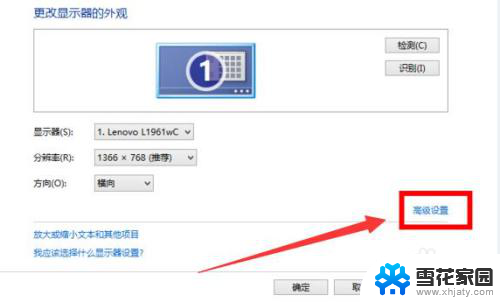
4.在graphics属性窗口中切换到“驱动程序”标签,点击“更新驱动程序”按钮
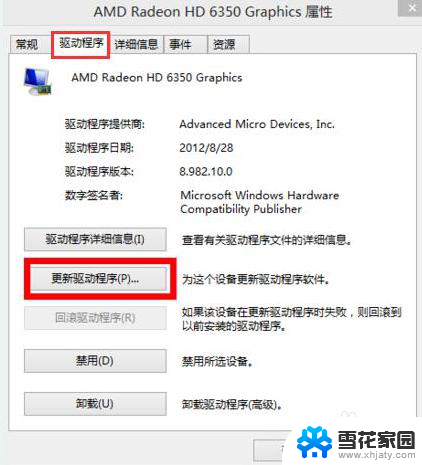
5.在更新驱动程序软件界面选择“自动搜索更新的驱动程序软件”选项
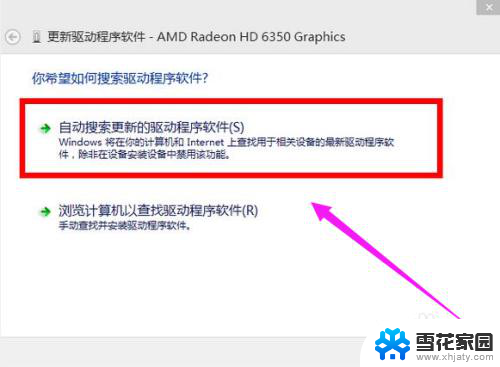
以上就是为什么电脑显示器分辨率调不了的全部内容,如果您不清楚的话,您可以按照小编的方法进行操作,希望能对大家有所帮助。